- Videoplayer für Mac
- Roku Media Player und seine Alternative zum Abspielen von Videos
Roku Media Player und seine Alternative zum Abspielen von Videos

Roku Media Player ist ein beliebtes Streaming-Gerät, das über den Roku-Store heruntergeladen werden kann. In unserer heutigen Zeit, in der Streaming-Dienste für den Zugriff auf Online-Inhalte unerlässlich sind, ist dies der beste Mediaplayer, der sich als die bevorzugte Lösung für viele etabliert hat.
Der Roku-Player könnte auf einigen Roku-Geräten vorinstalliert sein, was ihn zu einer praktischen und benutzerfreundlichen Option macht, um all Ihre Unterhaltung an einem Ort zu vereinen. Egal, ob Sie Ihre eigenen persönlichen Audio- und Videodateien öffnen, Musik hören oder Ihre Fotos ansehen möchten, Sie können den USB-Anschluss Ihres Geräts (falls vorhanden) verwenden oder auf einen Medienserver in Ihrem lokalen Netzwerk zugreifen.
In diesem Leitfaden führen wir Sie durch die Nutzung des Roku Media Players und stellen Ihnen eine spannende Alternative zum Roku Media Player zum Anzeigen Ihrer Dateien vor. Wenn Sie nach einem Mediaplayer für Mac oder ein anderes Gerät suchen, lesen Sie weiter!
Wie richtet man den Roku Media Player ein?
Der Vorgang zur Einrichtung eines Roku-Mediaplayers ist wie folgt:
- Erstellen Sie ein Roku-Konto, um mit Ihrem Roku-Player zu starten.
- Verbinden Sie Ihr Gerät mit Ihrem neuen Roku-Konto. Wenn Sie Ihr Telefon oder Ihren Computer mit Ihrem Fernseher verbinden möchten, klicken Sie einfach auf „Ein Gerät aktivieren“.
- Geben Sie den auf Ihrem Fernseher angezeigten Code ein und klicken Sie auf „Zustimmen und weiter“.
- Installieren Sie den Roku-Mediaplayer auf Ihrem Computer oder mobilen Gerät.
- Klicken Sie auf „Kanal hinzufügen“, um den standardmäßigen Mediaplayer für Roku zu installieren.
Damit ist Ihr Roku-Streaming-Player bereit, um verwendet zu werden, um Inhalte anzusehen und Live-Streaming durchzuführen. Sie können jetzt problemlos durch Ihre lokalen Mediendienste nach Inhalten suchen.
Roku funktioniert hervorragend mit mehreren Servern, wie The Digital Living Network Alliance (DLNA), ReadyDLNA, Plex, PlayOn, Serviio, Windows Media Player und Twonky. DLNA ist im Wesentlichen die Technologie, die verwendet wird, um Inhalte über ein lokales Netzwerk zu teilen. Durch die Verwendung von DLNA-Server-Software und derselben Netzwerkverbindung können Sie auf alle gewünschten Inhalte zugreifen.
So spielen Sie Ihre Lieblingsinhalte auf Roku Media Player ab
Nun, da wir ein wenig über die technischen Details des Roku-Streaming-Mediaplayers erklärt haben, ist es an der Zeit, über die Schritte zu sprechen, um verschiedene Mediendateien darauf abzuspielen:
- Wählen Sie im Fenster Medientyp den Typ, den Sie abspielen möchten.
- Wählen Sie die Geräte, auf denen diese Dateien gespeichert sind (zum Beispiel Ihr Laptop oder Smartphone).
- Wählen Sie eine unterstützte Datei von Ihrem Gerät aus. Zum Beispiel WMA, ACC, FLAC, DRS, ALAC oder JPEG, GIF, MP4, und die Liste geht weiter.
- Nachdem Sie Ihre Datei ausgewählt haben, tippen Sie auf OK.
- Die Dateien werden nun abgespielt. Sie können sie pausieren, stoppen oder zurückspulen, indem Sie die Vorwärts-, Rückwärts- oder Pausetasten verwenden.
- Tippen Sie auf Zurück, wenn Sie die Wiedergabe der ausgewählten Datei beenden möchten.
Die beste Alternative zum Roku Media Player - Elmedia-App
Benutzersituation:
Für diejenigen, die Medien von ihrem Netzwerk oder verknüpften Computer abspielen, welche Medienplayer-App verwenden Sie? Roku wird mit der Roku Media Player-App geliefert, aber Fire scheint keine zu haben. Ich habe den VLC-Player verwendet, aber dieser scheint das Bild auf seltsame Weise zu verzerren, neben anderen Problemen, wie dem Nicht-Speichern des letzten Abspielstands in einem Video. Kann jemand eine App empfehlen, die besser ist als VLC?— Reddit
Wenn Sie eine alternative App zum Roku-Streaming-Media-Player suchen, werden Sie sich über den Elmedia Player freuen. Dieser kostenlose Media-Player unterstützt das Streaming zu Roku und Chromecast vom Mac sowie zu anderen Geräten mit DLNA-Unterstützung. Er ist äußerst vielseitig in seiner Dateiformatkompatibilität und unterstützt Dateien wie M4V, FLAC, MKV, MP3, AVI, DAT, MP3 und Blu-ray.
Der Player bietet zudem Full HD mit makelloser und flüssiger Wiedergabe. Wenn Sie auf irgendeine Art von Audioproblemen stoßen, kann er diese leicht mit effizienten Lösungen wie der Anpassung der Audioverzögerung beheben. Mit dieser Anwendung kann Ihr Smart-TV Ihre Lieblingsinhalte ohne Pausen oder Synchronisationsprobleme abspielen.
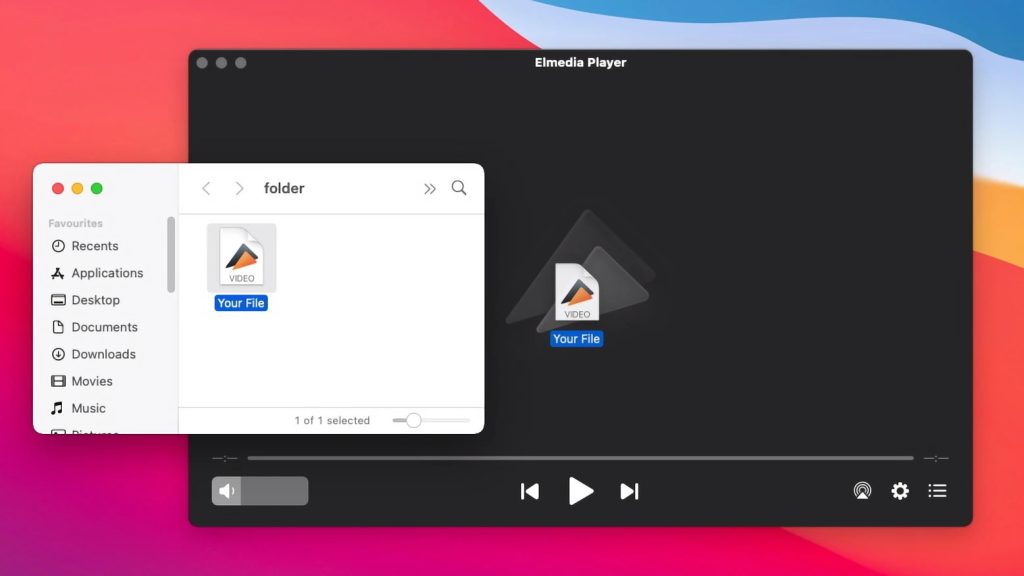
Was, wenn es mir nicht gelingt, Filme in verschiedenen Formaten auf Roku abzuspielen?
Das MKV-Videodateiformat kann über den Roku-Mediaplayer nur am USB-Anschluss von Roku abgespielt werden. Dies kann ziemlich unpraktisch sein, insbesondere weil Sie Ihre Dateien von Ihrem Laptop auf den USB übertragen müssen.
Das führt zu einer weiteren Sorge bezüglich der Formatkompatibilität. Um dieses Problem zu beseitigen, ist es besser, einen MKV-Mediaplayer auf Ihrem Computer zu installieren. Dies stellt sicher, dass Sie in der Lage sein werden, Ihre Lieblingsinhalte auf dem großen Bildschirm von Ihrem PC aus zu genießen, egal was passiert.
FAQ
Der Hauptunterschied in der Hardware zwischen dem Roku Media Player und dem Roku Stick ist der Quad-Core-Prozessor des Roku USB. Darüber hinaus verfügen die Geräte über kabelloses 802.11 (b/g/n). Leider benötigen Sie Premiere oder Ultra für die Wiedergabe von 4K-Videos, da keines dieser Geräte 4K unterstützt.
Dies hängt von Rokus Fähigkeit ab, den im MP4 verwendeten Codec zu erkennen. Wenn nicht, kann Roku das MP4-Format nicht abspielen. Dies liegt daran, dass der Roku Media Player nur Videos abspielt, die auf dem USB-Laufwerk gespeichert sind und mit verschiedenen Dateisystemen formatiert sind, wie FAT16, FAT32, EXT2, EXT3, um nur einige zu nennen.
Der Roku-Mediaplayer hat zwei Arten von Servern: Lokales Netzwerk und USB-Anschluss. So kann er jede Art von Mediendatei von MP4 bis WMV oder jedes andere Dateiformat wie andere Mediaserver wie Windows Media Player oder Plex unterstützen.
